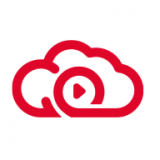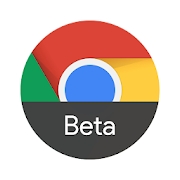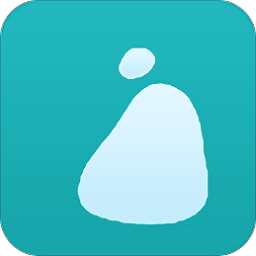win7如何格式化C盘
2025-01-27 12:52:04来源:youxibaba编辑:佚名
在windows 7操作系统中,格式化c盘通常意味着你将清除硬盘上的所有数据并重新安装操作系统或进行其他系统维护操作。这是一个需要谨慎进行的步骤,因为一旦格式化完成,c盘上的所有文件、程序和设置都将被永久删除。以下是一篇详细的指南,帮助目标用户更全面地了解如何在windows 7中格式化c盘。
一、备份重要数据
在格式化c盘之前,最重要的一步是备份所有重要数据。这包括但不限于个人文档、照片、视频、音乐以及任何你希望保留的软件安装文件或配置文件。你可以使用外部硬盘、usb闪存驱动器、光盘或云存储服务来进行备份。
二、准备windows 7安装介质
格式化c盘通常意味着你需要重新安装windows 7。因此,你需要一个windows 7的安装光盘或usb启动驱动器。如果你没有这些,可以从微软官方网站或其他合法渠道购买或下载windows 7的安装镜像,并使用第三方软件(如rufus)将其创建为可启动的usb驱动器。
三、进入bios/uefi设置并设置启动顺序
1. 重启电脑。
2. 在启动时按下特定的键(通常是delete、f2、f10或esc)进入bios/uefi设置界面。
3. 找到“boot”或“startup”选项,并将你的windows 7安装介质设置为第一启动设备。
4. 保存设置并退出bios/uefi,电脑将重启并从安装介质启动。

四、格式化c盘并重新安装windows 7
1. 从windows 7安装介质启动后,你将看到“windows正在加载文件”的提示。
2. 接下来,选择“安装现在”并按照屏幕上的指示进行操作。
3. 在“请阅读许可条款”页面上,接受许可条款并点击“下一步”。
4. 选择“自定义(高级)”安装选项。

5. 在接下来的屏幕中,你将看到硬盘上的分区列表。找到并选中c盘(通常是带有“系统保留”标签的分区旁边的最大分区),然后点击“格式化”。
- 注意:格式化将删除c盘上的所有数据。
6. 完成格式化后,点击“下一步”开始windows 7的安装过程。
7. 按照屏幕上的指示完成安装,包括输入产品密钥、选择计算机名称和设置用户账户等。
五、恢复备份的数据
完成windows 7的安装后,你可以开始恢复之前备份的数据。将外部硬盘、usb闪存驱动器或光盘连接到电脑,并将数据复制回c盘或其他你想要存储的位置。
六、安装必要的软件和更新
最后,别忘了安装你需要的软件、驱动程序和更新。这包括浏览器、办公软件、图形处理软件、安全软件以及任何与你的工作或个人生活相关的其他程序。同时,确保你的操作系统是最新的,通过windows update检查并安装所有可用的更新。
通过以上步骤,你应该能够成功地格式化c盘并重新安装windows 7。请记住,格式化c盘是一个不可逆的过程,因此在执行此操作之前,务必确保已经备份了所有重要数据。